- Hjem
- /
- Artikkel

Vis et flytende minivindu når du har fleroppgavekjøring i Webex Meetings
 I denne artikkelen
I denne artikkelen Tilbakemelding?
Tilbakemelding?Når du er i et møte på iPhone eller iPad, kan det være lurt å sjekke hvilke andre møter som kommer, eller endre en innstilling i appen. Ved hjelp av bilde-i-bilde kan du navigere i appen og fremdeles se et flytende minivindu av møtet, slik at du ikke går glipp av noe.
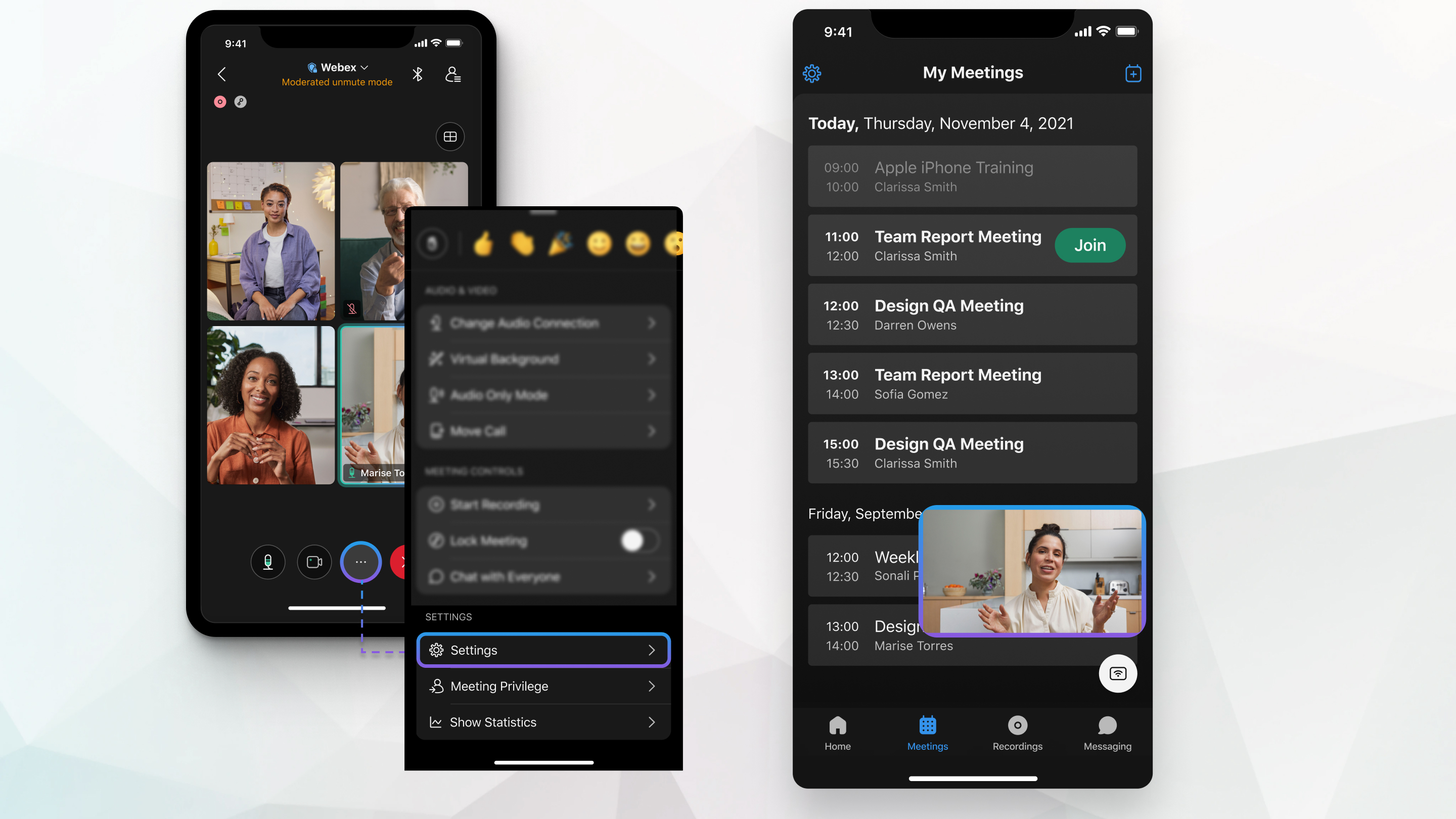
Slå på bilde-i-bilde
| 1 |
Under et møte trykker du på Flere alternativer |
| 2 |
Slå på bilde-i-bilde. |
Multioppgaver under møtet
| 1 |
Under et møte trykker du på Tilbake for å gå til møtelisten. Et flytende vindu vises som viser den aktive taleren eller det delte innholdet.
Du kan dempe eller oppheve dempingen av deg selv fra det flytende minivinduet. Hvis det flytende minivinduet dekker over noe på skjermen, drar du vinduet til et annet sted eller lukker det. Hvis du forlater Meetings-appen og åpner den på nytt, lukkes det flytende minivinduet. Hvis du vil se møtet, åpner du appen på nytt og trykker på Gå tilbake til møte. |
| 2 |
Dobbelttrykk på det flytende minivinduet for å gå tilbake til møtet. |

 og deretter på
og deretter på 
